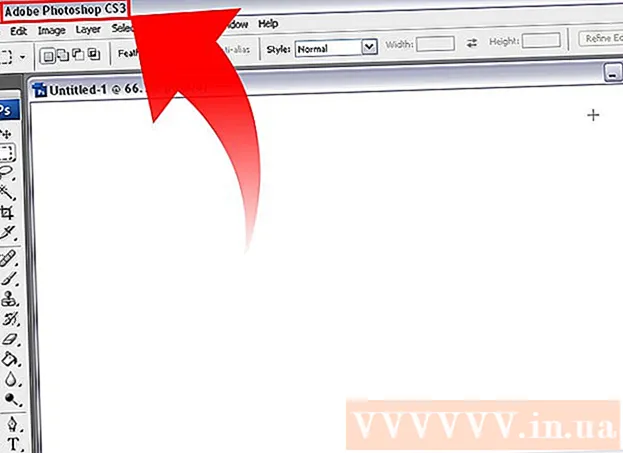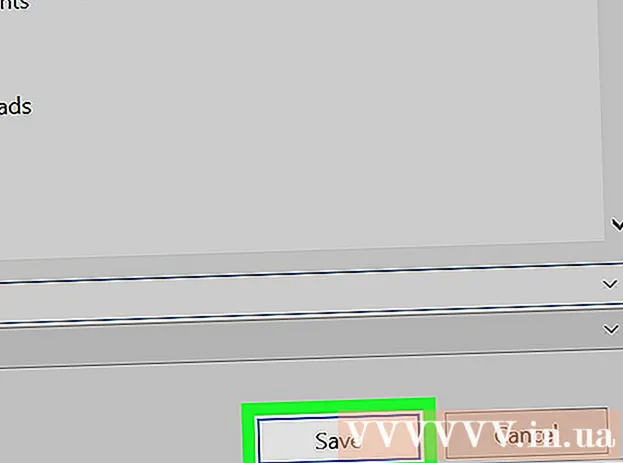Auteur:
Robert Simon
Date De Création:
23 Juin 2021
Date De Mise À Jour:
1 Juillet 2024

Contenu
- Avancer d'un pas
- Méthode 1 sur 2: avec iOS 10.3 ou version ultérieure
- Méthode 2 sur 2: avec iOS 10.2.1 ou version antérieure
Cet article vous apprendra comment vous déconnecter de votre identifiant Apple et d'iCloud à partir du menu Paramètres sur iPhone ou iPad.
Avancer d'un pas
Méthode 1 sur 2: avec iOS 10.3 ou version ultérieure
 Ouvrez les paramètres de votre iPhone. L'application Paramètres ressemble à une icône d'engrenage grise et se trouve sur l'écran d'accueil de votre iPhone.
Ouvrez les paramètres de votre iPhone. L'application Paramètres ressemble à une icône d'engrenage grise et se trouve sur l'écran d'accueil de votre iPhone.  Appuyez sur votre identifiant Apple en haut. Le nom et la photo de votre identifiant Apple sont affichés en haut du menu Paramètres. Appuyez pour afficher le menu de votre identifiant Apple.
Appuyez sur votre identifiant Apple en haut. Le nom et la photo de votre identifiant Apple sont affichés en haut du menu Paramètres. Appuyez pour afficher le menu de votre identifiant Apple.  Faites défiler vers le bas et appuyez sur le bouton Déconnexion. Cette option est écrite en rouge en bas du menu Apple ID.
Faites défiler vers le bas et appuyez sur le bouton Déconnexion. Cette option est écrite en rouge en bas du menu Apple ID.  Saisissez le mot de passe de votre identifiant Apple. Vous devez désactiver «My iPhone Search» pour vous déconnecter de votre identifiant Apple. S'il est activé, il vous sera demandé de saisir le mot de passe de votre identifiant Apple dans une fenêtre contextuelle pour le désactiver.
Saisissez le mot de passe de votre identifiant Apple. Vous devez désactiver «My iPhone Search» pour vous déconnecter de votre identifiant Apple. S'il est activé, il vous sera demandé de saisir le mot de passe de votre identifiant Apple dans une fenêtre contextuelle pour le désactiver.  Dans la fenêtre contextuelle, appuyez sur Éteindre. Cela désactivera My iPhone Search sur votre appareil.
Dans la fenêtre contextuelle, appuyez sur Éteindre. Cela désactivera My iPhone Search sur votre appareil.  Sélectionnez les types de données que vous souhaitez conserver sur votre appareil. Vous pouvez conserver une copie de vos contacts iCloud et de vos préférences Safari après vous être déconnecté de votre identifiant Apple. Déplacez le curseur sur la position Activé pour les types de données que vous souhaitez conserver. Le curseur deviendra vert.
Sélectionnez les types de données que vous souhaitez conserver sur votre appareil. Vous pouvez conserver une copie de vos contacts iCloud et de vos préférences Safari après vous être déconnecté de votre identifiant Apple. Déplacez le curseur sur la position Activé pour les types de données que vous souhaitez conserver. Le curseur deviendra vert. - Si vous choisissez de supprimer ces données de votre appareil, elles resteront disponibles sur iCloud. Vous pouvez vous reconnecter et synchroniser votre appareil à tout moment.
 Appuyez sur Déconnexion. Il s'agit du bouton bleu dans le coin supérieur droit de votre écran. Vous devez confirmer votre action dans une fenêtre contextuelle.
Appuyez sur Déconnexion. Il s'agit du bouton bleu dans le coin supérieur droit de votre écran. Vous devez confirmer votre action dans une fenêtre contextuelle.  Dans la fenêtre contextuelle, appuyez sur Déconnexion pour confirmer. Cela vous déconnectera de votre identifiant Apple sur cet appareil.
Dans la fenêtre contextuelle, appuyez sur Déconnexion pour confirmer. Cela vous déconnectera de votre identifiant Apple sur cet appareil.
Méthode 2 sur 2: avec iOS 10.2.1 ou version antérieure
 Ouvrez les paramètres de votre iPhone. L'application des paramètres ressemble à une icône d'engrenage grise et se trouve sur l'écran d'accueil de votre iPhone.
Ouvrez les paramètres de votre iPhone. L'application des paramètres ressemble à une icône d'engrenage grise et se trouve sur l'écran d'accueil de votre iPhone.  Faites défiler vers le bas et appuyez sur iCloud. Cette option se trouve à côté d'une icône de nuage bleu à mi-chemin de votre menu Paramètres.
Faites défiler vers le bas et appuyez sur iCloud. Cette option se trouve à côté d'une icône de nuage bleu à mi-chemin de votre menu Paramètres.  Faites défiler vers le bas et appuyez sur Déconnexion. Ceci est en lettres rouges en bas du menu iCloud. Une fenêtre contextuelle de confirmation apparaîtra au bas de votre écran.
Faites défiler vers le bas et appuyez sur Déconnexion. Ceci est en lettres rouges en bas du menu iCloud. Une fenêtre contextuelle de confirmation apparaîtra au bas de votre écran.  Dans la fenêtre contextuelle, appuyez sur Déconnexion pour confirmer. C'est en lettres rouges. Une autre fenêtre contextuelle apparaîtra.
Dans la fenêtre contextuelle, appuyez sur Déconnexion pour confirmer. C'est en lettres rouges. Une autre fenêtre contextuelle apparaîtra.  Appuyez sur Supprimer de mon iPhone / iPad. C'est en lettres rouges. La déconnexion de votre identifiant Apple supprimera toutes vos notes iCloud de votre appareil. En appuyant sur cette option, vous confirmez cette action. Une nouvelle fenêtre contextuelle apparaîtra.
Appuyez sur Supprimer de mon iPhone / iPad. C'est en lettres rouges. La déconnexion de votre identifiant Apple supprimera toutes vos notes iCloud de votre appareil. En appuyant sur cette option, vous confirmez cette action. Une nouvelle fenêtre contextuelle apparaîtra. - Vos notes resteront disponibles sur iCloud. Vous pouvez vous reconnecter et synchroniser vos notes à tout moment.
 Sélectionnez si vous souhaitez enregistrer les données de Safari. Vos onglets, favoris et historique Safari sont synchronisés sur les appareils que vous utilisez pour vous connecter avec votre identifiant Apple. Vous pouvez choisir de conserver vos données synchronisées de Safari sur votre appareil ou de les supprimer.
Sélectionnez si vous souhaitez enregistrer les données de Safari. Vos onglets, favoris et historique Safari sont synchronisés sur les appareils que vous utilisez pour vous connecter avec votre identifiant Apple. Vous pouvez choisir de conserver vos données synchronisées de Safari sur votre appareil ou de les supprimer.  Saisissez le mot de passe de votre identifiant Apple. Vous devez désactiver «My iPhone Search» pour vous déconnecter de votre identifiant Apple. S'il est activé, il vous sera demandé de saisir le mot de passe de votre identifiant Apple dans une fenêtre contextuelle pour le désactiver.
Saisissez le mot de passe de votre identifiant Apple. Vous devez désactiver «My iPhone Search» pour vous déconnecter de votre identifiant Apple. S'il est activé, il vous sera demandé de saisir le mot de passe de votre identifiant Apple dans une fenêtre contextuelle pour le désactiver.  Dans la fenêtre contextuelle, appuyez sur Éteindre. Cela désactivera My iPhone Search sur votre appareil et vous déconnectera de votre identifiant Apple.
Dans la fenêtre contextuelle, appuyez sur Éteindre. Cela désactivera My iPhone Search sur votre appareil et vous déconnectera de votre identifiant Apple.